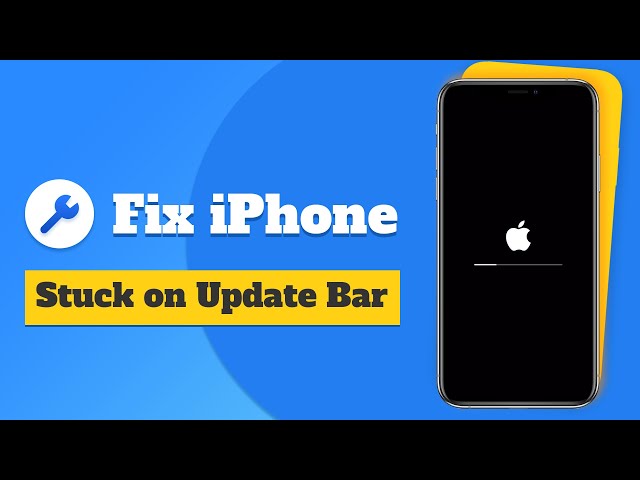Недавно је било много притужби од корисника иПхоне-а, рекавши да се њихов иПхоне заглавио на Аппле логотипу са траком напретка када покушавају да обнове иПхоне или ажурирају систем на најновији иОС 17/18.
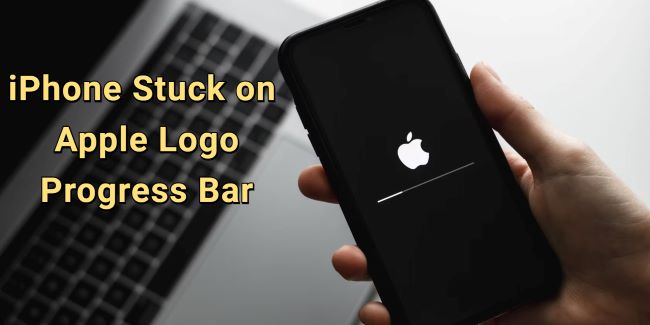
У том случају, не можете да приступите иПхоне-у док се екран са Аппле логотипом не уклони. Добра вест је да се овај иПхоне заглавио на Аппле логотипу са проблемом са траком за учитавање може да се реши са 5 метода наведених у овом чланку.
- Део 1. Зашто се мој иПхоне заглавио на Аппле логотипу са траком за учитавање?
- Део 2. Како да поправите иПхоне ажурирање заглављено на Аппле Лого Прегресс Бар?
- 2.1. Потпуно напуните свој иПхоне
- 2.2. Хард Ребоот иПхоне
- 2.3. Поправите заглављени иПхоне на Аппле логотипу помоћу траке за учитавање [без губитка података]
- 2.4. Вратите иПхоне директно преко иТунес-а [Губитак података]
- 2.5. Испробајте Рецовери Моде да бисте вратили иПхоне [губитак података]
- Део 3. Савети да се иПхоне заглави на екрану за ажурирање
- Део 4. Врућа честа питања о иПхоне-у заглављеном на траци напретка ажурирања
Зашто се мој иПхоне заглавио на Аппле логотипу са траком за учитавање?
Ако се ваш иПхоне заглавио на траци напретка током ажурирања, разлози за овај проблем могу укључивати следеће тачке:
- Проблем при бекству вашег иПхоне-а. Ако покушате да направите јаилбреак свој иПхоне да бисте заобишли ограничења иОС система, ваш иПхоне се може заглавити на траци напретка током ажурирања.
- Проблеми са резервном копијом са иТунес-ом или иЦлоуд-ом. Када покушате да вратите/израдите резервну копију иПхоне-а преко иТунес/иЦлоуд-а, на екрану се може појавити трака напретка.
- Грешка са вашим иОС системом. Ако постоје кварови са вашим иОС софтвером, ажурирање се може заглавити у Аппле логотипу.
- Оштећење хардвера вашег уређаја. Ако је ваш иПхоне испао или натопљен водом, може се појавити проблем са Аппле логотипом.
Како да поправите иПхоне ажурирање заглављено на траки напретка Аппле логотипа?
Ако се ваш уређај предуго заглавио на Аппле логотипу, можете проверити да ли је проблем у каблу који повезује ваш иПхоне. У супротном, можете испробати сваки од следећих метода док се проблем не реши.
Напуните иПхоне | Хард Ребоот | Алат за поправку иОС система | иТунес | Рецовери Моде | |
|---|---|---|---|---|---|
Стопа успеха | 30% | 50% | 99% | 70% | 70% |
Потешкоће | Лако | Редовно | Лако, нису потребне вештине | Цомплек | Цомплек |
Потребно време | 40-50 мин | 10-15 мин | 10-15 мин | 1-1,5 сати | 1-1,5 сати |
Губитак података |  |  |  |  |  |
1 Потпуно напуните свој иПхоне
Ако се ваш иПхоне заглавио на траци напретка Аппле логотипа, можете покушати да испразните батерију, а затим поново пуните свој иПхоне више од 30 минута.
То је зато што ваш иПхоне можда има празну батерију током ажурирања и преостало напајање не може да га подржи да настави са процесом ажурирања.

Напомена
Да бисте проверили да ли ваш иПхоне има малу снагу када је заглављен на Аппле логотипу са траком за учитавање, можете да притиснете било које дугме на уређају да видите да ли постоји порука за ажурирање попут "иПхоне ће се поново покренути када се ажурирање заврши".
Ако се ова порука појави, пуњење вашег иПхоне-а може лако решити овај проблем.
2 Поново покрените да бисте поправили заглављивање иПхоне-а током ажурирања
Друга ствар коју треба испробати када се ажурирање иПхоне-а заглавило на траци напретка Аппле логотипа је тешко поновно покретање иПхоне-а, један од најопштијих начина за решавање проблема са иОС-ом. А за различите моделе иПхоне-а, постоје различите методе:
За иПхоне 8/Кс/11/12/13/14/15/16: Брзо притисните и отпустите дугмад за појачавање > смањивање јачине звука . Држите дугме за напајање и сачекајте да се појави Аппле лого.
За иПхоне 7/7 Плус: Притисните и држите дугме за смањивање јачине звука и бочна дугмад заједно. Отпустите их када се појави Аппле лого.
За иПхоне 6с или старије верзије: Додирните и држите тастере Хоме и Слееп/Ваке/Сиде истовремено. Пустите их када видите да се Аппле лого појављује нормално.
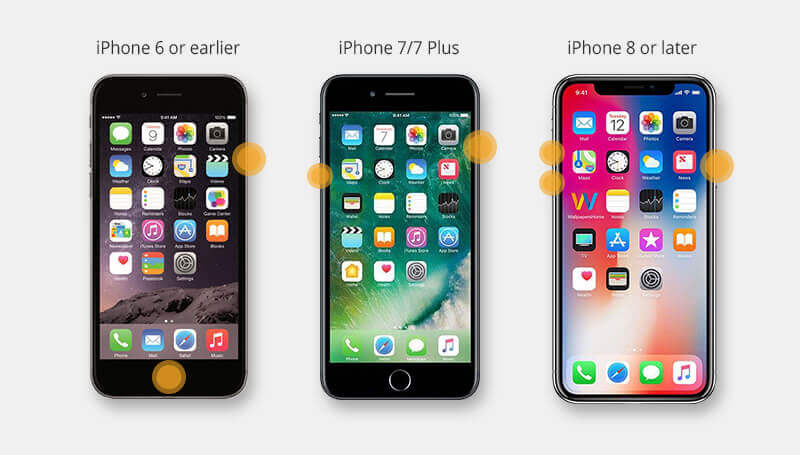
Такође можете пратити видео овде да поново покренете свој иПхоне:
3 Поправите иПхоне заглављени на траци за учитавање Аппле логотипа без губитка података
Ако се ваш иПхоне и даље заглавио на траци напретка након неколико покушаја, можда нешто није у реду са вашим иОС системом што захтева да прво поправите.
И зато је иОС алат за поправку - иМиФоне Фикппо у игри. Поправљајући потенцијалне проблеме са иОС системом, можете покушати да вратите или ажурирате свој иПхоне касније без чекања да се ваш иПхоне заглави на белом екрану Аппле логотипа неколико сати!
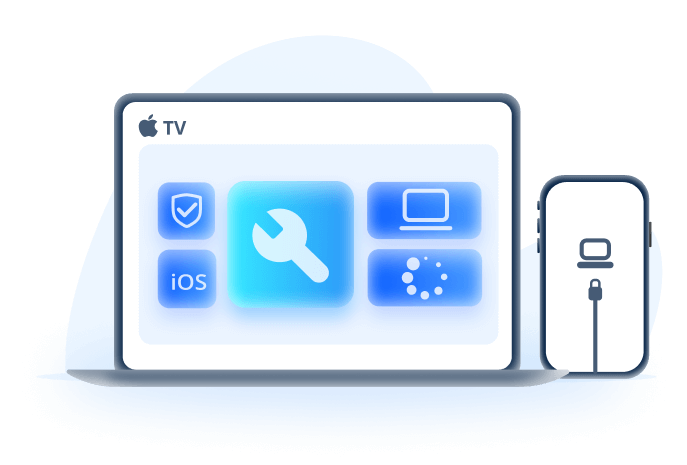
Поправите заглављени иПхоне на Аппле логотипу помоћу траке за учитавање:
- Без губитка података - Поправите иПхоне који се заглавио на екрану за ажурирање са Аппле логотипом без губитка података.
- Висока стопа успеха - Лако поправите иПхоне заглављен на траци за учитавање Аппле логотипа са стопом успеха од 99%.
- Покријте 150+ иОС/иПадОС проблема - Лако изађите из петље са Аппле логотипом иПхоне-а, поправите иПхоне који трепери Аппле лого и још много тога.
- Широка компатибилност – Компатибилан са свим моделима иПхоне-а и свим верзијама иОС-а (иПхоне 15/16 и иОС 17/18).
- Поуздан и моћан - Помаже у ажурирању/враћању иПхоне-а, бољој алтернативи иТунес-у са ниском стопом грешака.
Кораци за коришћење Фикппо-а су прилично једноставни. Хајде да погледамо на брзину.
1 Преузмите Фикппо на свој рачунар и покрените га.
2 Повежите свој иПхоне са рачунаром и одаберите Стандардни режим , који ће задржати све ваше иПхоне податке приликом решавања проблема са иПхоне-ом.
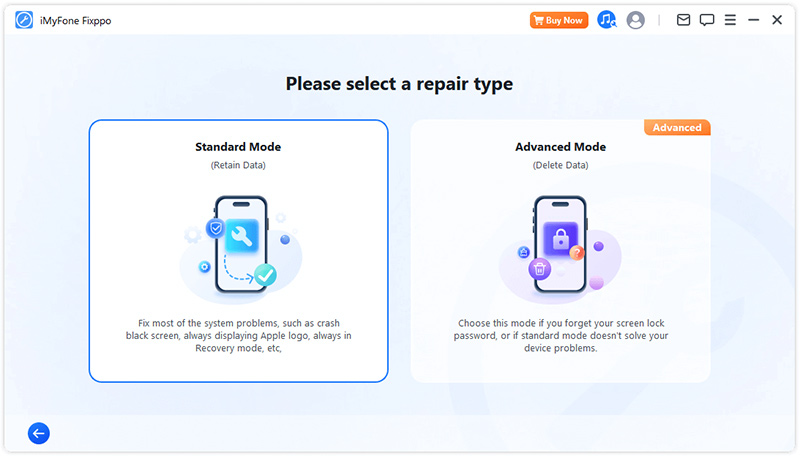
3 Када се датотека фирмвера за ваш иПхоне прикаже на екрану, кликните на дугме Преузми да бисте је преузели, што ће се затим користити за решавање проблема са вашим иПхонеом који се заглавио на проблему са траком тока ажурирања.
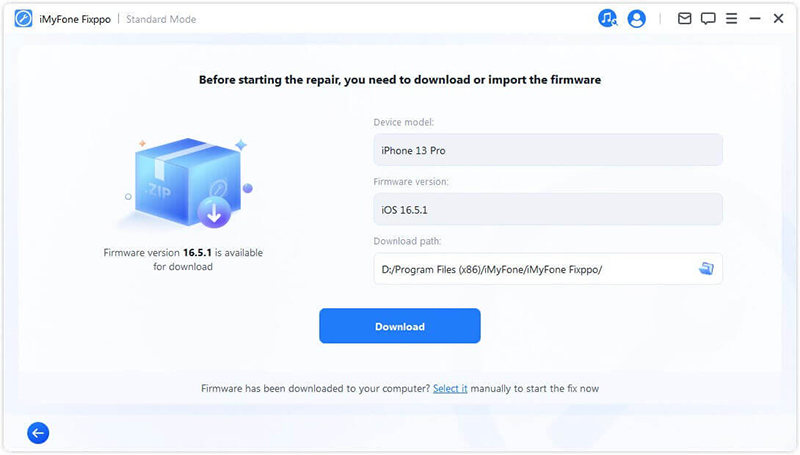
4 Када је све спремно, кликните на Покрени стандардну поправку за Фикппо да бисте почели да поправљате свој иПхоне који је заглављен са проблемом са траком за учитавање.
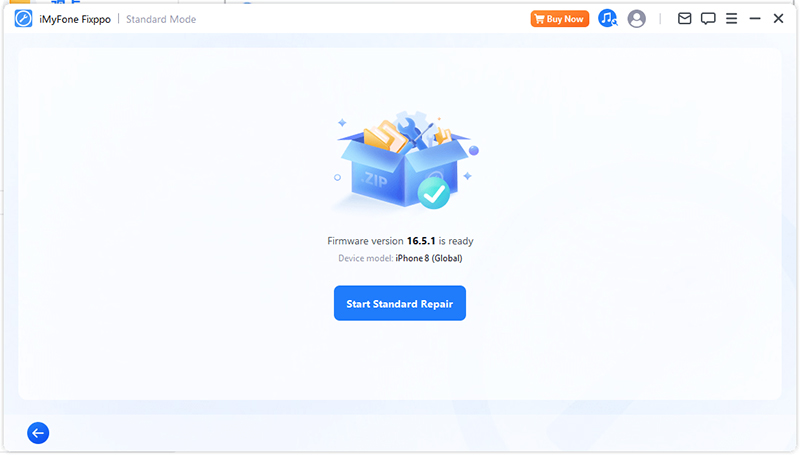
Процес неће дуго трајати. А када буде готово, можете да проверите да ли ваш иПхоне још увек приказује Аппле лого и траку напретка. Затим можете нормално да ажурирате или вратите иПхоне.
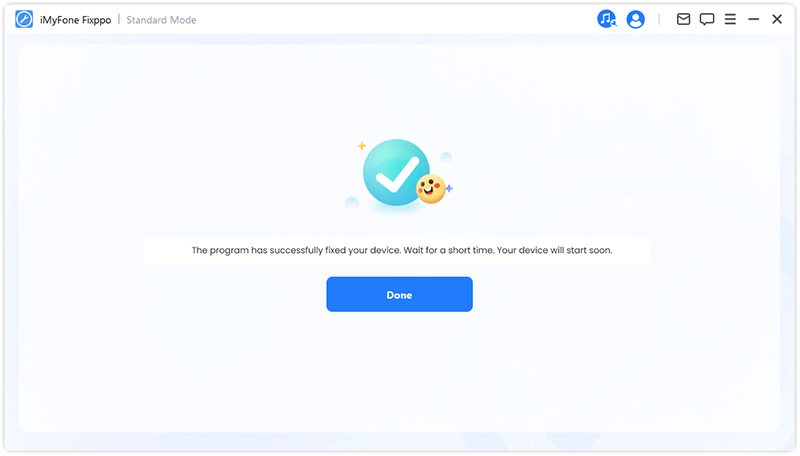
Такође можете погледати видео да поправите иПхоне заглављен на Аппле логотипу и траци за учитавање:
4 Вратите иПхоне помоћу иТунес-а да бисте поправили иПхоне заглављен на екрану за ажурирање
Ако више волите да испробате иТунес, онда враћање вашег иПхоне-а да поправи иПхоне на Аппле логотипу са проблемом траке за учитавање може бити избор.
Напомена
иТунес ће избрисати сав ваш иПхоне садржај и податке, па направите резервну копију пре него што покушате да вратите свој иПхоне помоћу иТунес-а.
- Корак 1: Повежите свој иПхоне са рачунаром и покрените иТунес. Ако користите мацОС Цаталина или вишу верзију мацОС-а, можда ћете морати да отворите Финдер.
- Корак 2: Кликните на Резиме са леве стране, а затим изаберите Врати иПхоне на десној страни.
- Корак 3: Кликните на дугме Врати . Када буде потврђено, иТунес ће почети да брише ваш иПхоне и поправља проблем са заглављеним екраном ажурирања иПхоне-а.
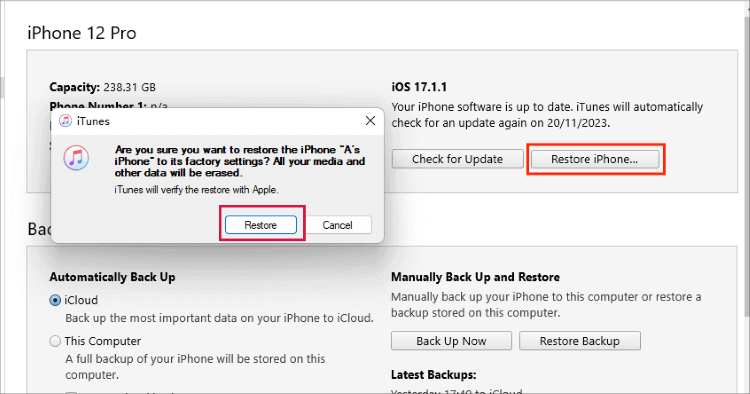
5 Вратите иПхоне у режим опоравка
За оне чији иТунес не може да открије њихов иПхоне, враћање иПхоне-а у режим опоравка је боље. Али исто тако, овај метод ризикује да изгубите све ваше иПхоне податке.
Ево како да користите режим опоравка да поправите ажурирање иПхоне-а које се заглавило на траци напретка Аппле логотипа:
- Корак 1: Повежите свој иПхоне са рачунаром и отворите иТунес.
- Корак 2: Следите кораке овде да бисте различите моделе иПхоне-а ставили у режим опоравка:
- За иПхоне 8/Кс/11/12/13/14/15/16: Притисните тастере за појачавање > утишавање . Држите дугме за напајање и сачекајте док се не повежете на режим опоравка.
- За иПхоне 7/7 Плус: Притисните дугме за напајање и тастер за смањивање јачине звука . Када се појави режим опоравка, отпустите дугмад.
- За иПхоне 6с или старије верзије: Додирните и држите дугме Хоме и Слееп истовремено. Отпустите их када се на вашем иПхоне-у појави логотип "повежи се на рачунар" или "повежи се на иТунес".
- Корак 3: Када иТунес открије ваш иПхоне у режиму опоравка, обавестиће вас и затражити да вратите иПхоне. Кликните на дугме Врати .
- Корак 4: Процес враћања ће бити ажуриран у горњем десном углу. Када завршите, ваш иПхоне ће се поново покренути и можете добити потпуно нови иПхоне без да се залепите на Аппле лого.
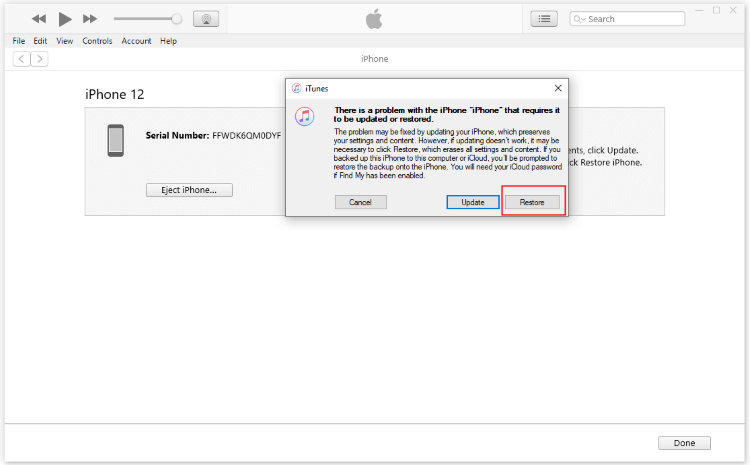
Савети да се иПхоне заглави на екрану за ажурирање
Такође је важно предузети мере да спречите да се овај иПхоне заглави на екрану за ажурирање са проблемом са траком напретка. И овде смо навели неколико савета које можете узети у обзир.
- Уверите се да је ваш иПхоне потпуно напуњен пре него што га ажурирате/враћате преко иТунес-а.
- Уверите се да има довољно простора за складиштење пре враћања у претходно стање, иначе се ваш иПхоне може лако заглавити.
- Немојте испуштати свој иПхоне у случају да се ваш иПхоне заглави због хардверских проблема.
Врућа честа питања о иПхоне-у заглављеном на траци напретка ажурирања
За ваш иПхоне који се заглавио током ажурирања, у наставку смо укључили неколико уобичајених питања:
Шта значи Аппле лого са траком напретка?
Ако покушате да ажурирате/вратите/резервно копирате свој иПхоне, онда када се процес заврши, ваш иПхоне ће се поново покренути и приказати овај Аппле лого са екраном траке напретка.
Зашто мој иПхоне само приказује Аппле лого и не укључује се?
То може бити зато што је ваша датотека фирмвера или иОС систем оштећен. И можете покушати да принудно поново покренете иПхоне, вратите га помоћу иТунес-а или испробате Фикппо да бисте решили проблем са Аппле логотипом.
Како опоравити иПхоне заглављен на Аппле логотипу без губитка података?
Да бисте вратили иПхоне без губитка података, можете покушати са Фикппо-ом да поправи своје проблеме са иОС-ом или покушајте да принудно поново покренете свој иПхоне уз помоћ једноставних корака.
Закључак
Разговарали смо о неколико метода да поправимо иПхоне заглављен на Аппле логотипу са проблемом са траком напретка. И врло је вероватно да ћете решити овај проблем овим методама, можете их све испробати!
За препоруку, алат за поправку иОС система је на врху листе јер може лако да реши проблем у року од 3 клика без губитка података. Испробајте бесплатно!